еҲқзүҲпјҡ2011/09/23
иҝҪиЁҳпјҡ2021/09/05пјҲMiracastеҜҫеҝңгӮўгғғгғ—гғҮгғјгғҲпјү
2еәҰзӣ®гҒ®гғ—гғ¬гғҹгӮўгғ гғ¬гғ“гғҘгғјгҒҜгғҜгӮӨгғӨгғ¬гӮ№гғҮгӮЈгӮ№гғ—гғ¬гӮӨгӮўгғҖгғ—гӮҝгҒ§гҒ—гҒҹгҖӮд»Ҡеӣһгғ¬гғ“гғҘгғјгҒ®ж©ҹдјҡгӮ’
дёҺгҒҲгҒҰгҒҸгҒ гҒ•гҒЈгҒҹй–ўдҝӮеҗ„зӨҫгҒ•гҒҫгҒ«гҒ“гҒ®е ҙгӮ’еҖҹгӮҠгҒҰгҒҠзӨјз”ігҒ—дёҠгҒ’гҒҫгҒҷгҖӮ
гҒ“гҒ®иЈҪе“ҒгҒҜIntelгҒ®з¬¬2дё–д»ЈCore iгғ—гғӯгӮ»гғғгӮөгӮ’жҗӯијүгҒ—гҖҒCPUеҶ…и”өгҒ®HDгӮ°гғ©гғ•гӮЈгғғгӮҜгӮ№гӮ’дҪҝз”ЁгҒ—гҒҰгҒ„гҒҰ
з„Ўз·ҡLANгғўгӮёгғҘгғјгғ«гҒҢIntel MyWiFi гғҶгӮҜгғҺгғӯгӮёгҒ«еҜҫеҝңгҒ—гҒҹгғҺгғјгғҲPCгҒ§дҪҝз”ЁгҒ§гҒҚгӮӢIntel WiDiж©ҹиғҪз”Ё
гҒ®гӮўгғҖгғ—гӮҝгҒ§гҖҒгғҶгғ¬гғ“гҒ«HDMIгӮ„гӮігғігғқгӮёгғғгғҲжҳ еғҸ/йҹіеЈ°гҒ§жҺҘз¶ҡгҒҷгӮӢгҒ“гҒЁгҒ«гӮҲгӮҠPCгҒЁгғҶгғ¬гғ“гҒ®й–“гӮ’
гғҜгӮӨгғӨгғ¬гӮ№гҒ§жҺҘз¶ҡгҒ—гҒҰгғҶгғ¬гғ“з”»йқўгҒ«еҮәеҠӣгҒҷгӮӢгҒ“гҒЁгҒҢгҒ§гҒҚгҒҫгҒҷгҖӮиҰҸж јзҡ„гҒ«гҒҜWiDi 2.1гҒ«еҜҫеҝңгҒ—гҒҰгҒҠгӮҠгҖҒ
еҲқд»Ј1.0гҒ§гҒҜ720pеҮәеҠӣгҒҫгҒ§гҒ гҒЈгҒҹи§ЈеғҸеәҰгҒҢгғ•гғ«HDгҒЁгҒӘгӮӢ1080pгҒҫгҒ§еҗ‘дёҠгҒ—гҒҰгҒ„гҒҫгҒҷгҖӮгҒҫгҒҹгҖҒеүҚгғўгғҮгғ«
гҒ®Push2 TVгҒ§гҒҜгғҮгғҘгӮўгғ«гғҗгғігғүпјҲ11b/gпјүгҒ гҒЈгҒҹз„Ўз·ҡиҰҸж јгҒҢгӮҜгӮўгғғгғүгғҗгғігғүпјҲ11a/b/g/nпјүгҒ«гҒӘгҒЈгҒҰ
гҒ„гҒҫгҒҷгҖӮжөҒзҹігҒ«1080pгӮ’11a/gгҒ§гҒҜйҖҒдҝЎгҒ§гҒҚгҒӘгҒ„гӮ“гҒ§гҒҷгҒӢгҒӯгҖӮең§зё®гҒҜгҒ•гӮҢгҒҰгҒ„гӮӢгӮҲгҒҶгҒ§гҒҷгҒҢгҖӮ
гғ‘гғғгӮұгғјгӮёиЈҸйқўгҒ«гҒҜгҒ§гҒҚгӮӢгҒ“гҒЁгҒҢжӣёгҒ„гҒҰгҒӮгӮҠгҖҒеҜҫеҝңгӮ·гӮ№гғҶгғ гҒ«гҒӨгҒ„гҒҰгӮӮи»ҪгҒҸиӘ¬жҳҺгҒ•гӮҢгҒҰгҒ„гҒҫгҒҷгҒҢ
еә—й ӯгҒ§иІ©еЈІгҒ•гӮҢгҒҰгҒ„гӮӢгғҺгғјгғҲPCгҒ®еӨҡгҒҸгҒҜIntel WiDiеҜҫеҝңгҒ®иЁҳијүгҒҢз„ЎгҒҸгҖҒгӮ«гӮҝгғӯгӮ°гӮ„гғЎгғјгӮ«гғјгӮөгӮӨгғҲ
гҒ§иӘҝгҒ№гҒӘгҒ„гҒЁгҒ„гҒ‘гҒҫгҒӣгӮ“гҖӮгҒҫгҒҹгҖҒд»ҠеӣһгҒ®гғ¬гғ“гғҘгғјгҒ§дҪҝз”ЁгҒҷгӮӢ
SONY VAIO C 15.5гӮӨгғігғҒгғўгғҮгғ«гӮӮгҖҒеә—й ӯгғўгғҮгғ«гҒӢгӮӘгғјгғҠгғјгғЎгӮӨгғүгҒ§гғ•гғ«HDж¶Іжҷ¶гҒЁAMD Radeon
HD 6630MгӮ’йҒёжҠһгҒ—гҒӘгҒ„гҒЁWiDiж©ҹиғҪгҒҢеҲ©з”ЁгҒ§гҒҚгҒҫгҒӣгӮ“гҖӮеҫҢиҖ…гҒҜгғҸгӮӨгғ–гғӘгғғгғүгӮ°гғ©гғ•гӮЈгғғгӮҜгӮ№гҒ§Intel HD
гӮ°гғ©гғ•гӮЈгғғгӮҜгӮ№гӮ’еҲ©з”ЁгҒҷгӮӢиЁӯе®ҡгҒ«гҒ—гҒӘгҒ„гҒЁдҪҝз”ЁгҒ§гҒҚгҒӘгҒ„гҒ®гҒ§гҖҒжҠҳи§’гҒ®й«ҳйҖҹGPUеҮҰзҗҶгӮ’з”ҹгҒӢгҒӣгҒӘгҒ„
гҒ®гҒҢгҒЎгӮҮгҒЈгҒЁж°—гҒ«гҒӘгӮӢгҒЁгҒ“гӮҚгҒ§гҒҷгҖӮдјјгҒҹгӮҲгҒҶгҒӘж§ӢжҲҗгҒ§гӮӮгҖҒз„Ўз·ҡLANгӮўгғҖгғ—гӮҝгҒҢAtherosгӮ„Broadcom
иЈҪгҒ®гҒҹгӮҒгҒ«WiDiгӮ’еҲ©з”ЁгҒ§гҒҚгҒӘгҒ„гӮұгғјгӮ№гӮӮеӨҡгҒҸгҖҒеҜҫеҝңOSгӮӮWindows7гҒ®гҒҝгҒЁгҒӘгӮӢгҒ®гҒ§гҒӘгҒӢгҒӘгҒӢеҲ¶зҙ„
гҒҢеӨҡгҒ„гҒ§гҒҷгҒӯгҖӮ
гҒ“гҒ®гӮўгғҖгғ—гӮҝгӮӮеҪ“еҲқгҒҜи‘—дҪңжЁ©дҝқиӯ·пјҲHDCPпјүгҒҢгҒ•гӮҢгҒҹжҳ еғҸгҒ®иЎЁзӨәгҒҢгҒ§гҒҚгҒӘгҒ„WiDi 2.0иҰҸж јеҜҫеҝң
гғўгғҮгғ«гҒ гҒЈгҒҹгҒ®гҒ§гҒҷгҒҢгҖҒWiDi 2.1гҒ«гӮўгғғгғ—гғҮгғјгғҲгҒ•гӮҢгҒҰгҒ„гҒҰи‘—дҪңжЁ©дҝқиӯ·гҒ®гҒ•гӮҢгҒҹжҳ еғҸгҒ®иЎЁзӨәгҒҢ
гҒ§гҒҚгӮӢгӮҲгҒҶгҒ«гҒӘгҒЈгҒҰгҒ„гҒҫгҒҷгҖӮPCеҒҙгҒ®Intel Wireless DisplaySoftwareгӮӮжңҖж–°зүҲгҒ«гӮўгғғгғ—гғҮгғјгғҲгҒҷгӮӢ
еҝ…иҰҒгҒҢгҒӮгӮҠгҒҫгҒҷгҒҢгҖҒгҒ“гӮҢгҒ«еҜҫеҝңгҒҷгӮӢгҒ“гҒЁгҒ«гӮҲгҒЈгҒҰгғҺгғјгғҲPCгҒ§еҶҚз”ҹгҒҷгӮӢBD/DVDгӮӮгғҜгӮӨгғӨгғ¬гӮ№гҒ§
еӨ§з”»йқўгғҶгғ¬гғ“гҒ«гҒҰжҘҪгҒ—гӮҒгӮӢгӮҲгҒҶгҒ«гҒӘгӮӢгҒҹгӮҒгҖҒгӮ„гҒЈгҒЁгғӣгғјгғ гғҰгғјгӮ№еҗ‘гҒ‘гҒ«гҒӘгҒЈгҒҰгҒҚгҒҹгҒӘгҒЁжҖқгҒ„гҒҫгҒ—гҒҹгҖӮ
з®ұгӮ’й–ӢгҒ‘гҒҰеҶ…е®№зү©гҒ®зўәиӘҚгҒ§гҒҷгҒҢгҖҒгҒЎгӮғгӮ“гҒЁHDMIгӮұгғјгғ–гғ«гӮӮд»ҳеұһгҒ—гҒҰгҒ„гӮӢгҒҹгӮҒгҒҷгҒҗгҒ«еӨ§з”»йқўгғҶгғ¬гғ“
гҒ«жҺҘз¶ҡгҒ—гҒҰеҲ©з”ЁгҒ§гҒҚгҒҫгҒҷгҖӮгӮігғігғқгӮёгғғгғҲжҳ еғҸ/йҹіеЈ°еҮәеҠӣгӮӮгҒӮгӮҠгҒҫгҒҷгҒҢгҖҒз”»иіӘгҒҜж–Үеӯ—гҒҢеҲӨеҲҘгҒ§гҒҚгҒӘгҒ„
зЁӢеәҰгҒӘгҒ®гҒ§дҪҝгҒҶдәәгҒҜгҒқгӮҢгҒ»гҒ©гҒ„гҒӘгҒ„гҒӢгҒЁжҖқгҒ„гҒҫгҒҷгҖӮгҒ“гҒЎгӮүгӮ’дҪҝгҒҶе ҙеҗҲгҒҜеҲҘйҖ”гӮұгғјгғ–гғ«гӮ’з”Ёж„ҸгҒҷгӮӢ
еҝ…иҰҒгҒҢгҒӮгӮҠгҒҫгҒҷгҖӮд»–гҒҜ1жһҡгҒ®зҙҷгҒҢжҠҳгӮҠгҒҹгҒҹгҒҫгӮҢгҒҹгӮӨгғігӮ№гғҲгғјгғ«гӮ¬гӮӨгғүгҒЁжіЁж„ҸжӣёгҒҚгғ»гғҰгғјгӮ¶гғјзҷ»йҢІ
з”ЁзҙҷгҒЁгҒӘгҒЈгҒҰгҒҠгӮҠгҖҒеҺҡгҒ„иӘ¬жҳҺжӣёгҒҢгҒӘгҒ„гҒҸгӮүгҒ„гҒ«гӮ·гғігғ—гғ«гҒӘж§ӢжҲҗгҒЁгҒӘгҒЈгҒҰгҒ„гҒҫгҒҷгҖӮ
жң¬дҪ“гҒҜгҒ“гӮ“гҒӘж„ҹгҒҳгҒ§гҒҷгҖӮдёҠйғЁгҒ«иІјгӮҠд»ҳгҒ‘гҒҰгҒӮгӮӢдҝқиӯ·гғ“гғӢгғјгғ«гҒҜдҪҝз”ЁеүҚгҒ«гҒҜгҒҢгҒҷгӮҲгҒҶжіЁж„ҸжӣёгҒҚгҒҢ
гҒ•гӮҢгҒҰгҒ„гҒҫгҒҷгҖӮгҒҜгҒҢгҒҷгҒЁ
гҒ“гӮ“гҒӘе…үжІўгҒ®гҒӮгӮӢй»’гҒ„зӯҗдҪ“гҒ«гҒӘгҒЈгҒҰгҒ„гҒҫгҒ—гҒҹгҖӮдёҠз«ҜгҒ®йғЁеҲҶгҒ«гҒҗгӮӢгҒЈгҒЁж”ҫзҶұеҸЈгҒҢгҒӨгҒ„гҒҰгҒ„гӮӢгҒҹгӮҒгҖҒ
дҝқиӯ·гғ“гғӢгғјгғ«гӮ’гҒҜгҒҢгҒ•гҒӘгҒ„гҒЁзҶұгҒҢгҒ“гӮӮгҒЈгҒҰгҒ—гҒҫгҒҶгҒ®гҒ гҒЁжҖқгҒ„гҒҫгҒҷгҖӮгғҮгӮ¶гӮӨгғігҒҜеҗҢзӨҫгҒ®LANгғҸгғ–гӮ„
гғҜгӮӨгғӨгғ¬гӮ№гғ«гғјгӮҝгғјгҒҝгҒҹгҒ„гҒӘж„ҹгҒҳгҒ§гҒҷгҒӯгҖӮгӮігғігғ‘гӮҜгғҲгҒ«гҒҫгҒЁгҒҫгҒЈгҒҰгҒ„гӮӢгҒҹгӮҒгҖҒ
и–„еһӢгғҶгғ¬гғ“гҒ®гӮ№гӮҝгғігғүгҒЁз”»йқўгҒ®й–“гҒ«гӮӮгҒҷгҒЈгҒҚгӮҠеҸҺгҒҫгӮҠгҒҫгҒҷгҖӮд»ҠеӣһгғҶгӮ№гғҲгҒ«дҪҝз”ЁгҒҷгӮӢжқұиҠқREGZA
37Z9000гҒ§гҒҷгҒҢгҖҒдёҠйғЁгҒ«гҒӢгҒӘгӮҠдҪҷиЈ•гҒҢгҒӮгӮӢгҒ®гҒ§ж”ҫзҶұзҡ„гҒ«гӮӮе•ҸйЎҢгҒӘгҒ•гҒқгҒҶгҒ§гҒҷгҖӮ
гҒЎгҒӘгҒҝгҒ«гғҶгғ¬гғ“гҒЁPCгҒҜгғҶгӮ№гғҲгҒ®гҒҹгӮҒеҲҘе®ӨеҗҢеЈ«гҒ«зҪ®гҒ„гҒҰгҒ„гҒҫгҒҷгҖӮз„Ўз·ҡLANгҒ®еұҠгҒҸи·қйӣўгҒ§гҒӮгӮҢгҒ°е•ҸйЎҢ
гҒӘгҒ„гӮҲгҒҶгҒ§гҒҷгҖӮж—©йҖҹжҺҘз¶ҡдҪңжҘӯгӮ’иЎҢгҒ„гҒҫгҒҷгҖӮгҒҫгҒҡHDMIгӮұгғјгғ–гғ«гҒ®зүҮж–№гӮ’
гғҶгғ¬гғ“гҒ®HDMIе…ҘеҠӣгҒ«жҺҘз¶ҡгҒ—гҖҒгӮӮгҒҶзүҮж–№гӮ’
гӮўгғҖгғ—гӮҝгҒ®HDMIеҮәеҠӣгҒ«жҺҘз¶ҡгҒ—гҒҫгҒҷгҖӮж¬ЎгҒ«ACгӮўгғҖгғ—гӮҝгӮ’з№ӢгҒ’гҒ°жҺҘз¶ҡгҒҜе®ҢдәҶгҒ§гҒҷгҖӮHDMIгҒ®гҒҠгҒӢгҒ’гҒ§
гғҶгғ¬гғ“гҒЁгҒ®жҺҘз¶ҡгҒҜгӮұгғјгғ–гғ«1жң¬гҒ§жёҲгӮҖгҒ®гҒҢжҘҪгҒӘж„ҹгҒҳгҒ§гҒҷгҖӮACгӮўгғҖгғ—гӮҝгӮ’з№ӢгҒҗгҒЁгҖҒеҮәиҚ·жҷӮгҒ®зҠ¶ж…ӢгҒ§
иЈҸеҒҙгҒ®гӮ№гӮӨгғғгғҒгҒҢе…ҘгҒЈгҒҰгҒ„гӮӢгҒ®гҒ§
йӣ»жәҗгғ©гғігғ—гҒҢиөӨиүІгҒ«зӮ№зҒҜгҒ—гҒҹеҫҢгҖҒгӮӘгғ¬гғігӮёиүІгҒ«гҒӘгӮҠгҒҫгҒҷгҖӮгӮўгғҖгғ—гӮҝгҒҢPCгҒӢгӮүгҒ®жҺҘз¶ҡеҫ…гҒЎзҠ¶ж…ӢгҒ«
гҒӘгҒЈгҒҰгҒ„гҒҰгҖҒгғҶгғ¬гғ“гҒ®йӣ»жәҗгӮ’е…ҘгӮҢгҒҰз№ӢгҒ„гҒ HDMIе…ҘеҠӣгҒ«еҲҮгӮҠжӣҝгҒҲгӮӢгҒЁ
гҒ“гӮ“гҒӘз”»йқўгҒҢиЎЁзӨәгҒ•гӮҢгҒҰгҒ„гҒҫгҒҷгҖӮеҲқжңҹзҠ¶ж…ӢгҒ§1080pгҒ§иЎЁзӨәгҒ•гӮҢгҒҰгҒ„гҒҫгҒ—гҒҹгҒҢгҖҒ1080pжңӘеҜҫеҝңгҒ®
гғҶгғ¬гғ“гҒ гҒЁгҒ©гҒҶгҒӘгӮӢгҒ®гҒӢж°—гҒ«гҒӘгӮӢгҒЁгҒ“гӮҚгҒ§гҒҜгҒӮгӮҠгҒҫгҒҷгҖӮгҒӮгҒ„гҒ«гҒҸ家гҒ®гғҶгғ¬гғ“гҒҜгӮЁгӮігғқгӮӨгғігғҲгҒҢ
е§ӢгҒҫгҒЈгҒҹеҫҢгҒ«гҒҷгҒ№гҒҰиІ·гҒЈгҒҹгҒ®гҒ§1080pеҜҫеҝңгҒ§зўәиӘҚгҒ—гӮҲгҒҶгҒҢгҒӘгҒ„гҒ§гҒҷгҒӯгҖӮ
гӮӨгғігӮ№гғҲгғјгғ«гӮ¬гӮӨгғүгӮ’иӘӯгҒҝгҒӘгҒҢгӮүиЁӯе®ҡгӮ’йҖІгӮҒгҒҰгҒ„гҒҚгҒҫгҒҷгҖӮйӣ»жәҗгҒҢе…ҘгҒЈгҒҹгҒЁгҒ“гӮҚгҒ§ж¬ЎгҒҜPCеҒҙгҒӢгӮүгҒ®
ж“ҚдҪңгҖҒгӮ№гӮҝгғјгғҲгғЎгғӢгғҘгғјгҒ®гҒҷгҒ№гҒҰгҒ®гғ—гғӯгӮ°гғ©гғ гҒӢгӮүIntel Wireless DisplayгӮ’иө·еӢ•гҒ—гҒҫгҒҷгҖӮз„Ўз·ҡLAN
гҒҢз„ЎеҠ№гҒ«иЁӯе®ҡгҒ•гӮҢгҒҰгҒ„гӮӢе ҙеҗҲгҒҜдәҲгӮҒжңүеҠ№гҒ«гҒ—гҒҰгҒҠгҒҚгҒҫгҒҷгҖӮ
гҒ“гӮ“гҒӘгғЎгӮӨгғіз”»йқўгҒҢиЎЁзӨәгҒ•гӮҢгҒҫгҒҷгҒҢгҖҒгҒҷгҒ§гҒ«гӮўгғҖгғ—гӮҝгғјгҒҢжӨңеҮәгҒ•гӮҢгҒҰгҒ„гҒҫгҒҷгҒӯгҖӮгӮўгғҖгғ—гӮҝгғјеҗҚгӮ’
гӮҜгғӘгғғгӮҜгҒ—гҒҰжҺҘз¶ҡгғңгӮҝгғігӮ’жҠјгҒҷгҒЁгҖҒ
гӮ»гӮӯгғҘгғӘгғҶгӮЈгғјгғ»гӮігғјгғүгҒ®е…ҘеҠӣз”»йқўгҒ«иЎҢгҒҚгҒҫгҒҷгҖӮгҒ“гҒ®зҠ¶ж…ӢгҒ§гғҶгғ¬гғ“гӮ’иҰӢгӮӢгҒЁ
гғҶгғ¬гғ“гҒ«гӮ»гӮӯгғҘгғӘгғҶгӮЈгғјгғ»гӮігғјгғүгҒҢиЎЁзӨәгҒ•гӮҢгҒҰгҒ„гӮӢгҒ®гҒ§гҒ“гӮҢгӮ’PCгҒ®гғҶгӮӯгӮ№гғҲгғңгғғгӮҜгӮ№гҒ«е…ҘеҠӣгҒ—гҒҰ
з¶ҡиЎҢгӮ’гӮҜгғӘгғғгӮҜгҒ—гҒҫгҒҷгҖӮдёҠжүӢгҒҸжҺҘз¶ҡгҒ•гӮҢгӮӢгҒЁ
гғҶгғ¬гғ“гҒ«жҳ еғҸгҒҢжқҘгҒҫгҒҷгҖӮгҒӘгҒңгҒӢгӮўгғ—гғӘгӮұгғјгӮ·гғ§гғігҒ®гӮЁгғ©гғјгҒҢеҮәгҒҰгҒ„гҒҫгҒҷгҒҢгҖҒзү№гҒ«е•ҸйЎҢгҒӘгҒ„гҒҝгҒҹгҒ„
гҒ§OKгҒ§й–үгҒҳгӮӢгҒЁ
гӮўгғҖгғ—гӮҝгғјеҗҚгҒ®еӨүжӣҙз”»йқўгҒ«гҒӘгӮҠгҒҫгҒҷгҖӮиӨҮж•°еҸ°жүҖжңүгҒ—гҒҰгҒ„гӮӢе ҙеҗҲгӮ„гҖҒгҒ©гҒ“гҒ«иЁӯзҪ®гҒ—гҒҰгҒ„гӮӢгҒӢиЎЁзӨә
гҒ—гҒҹгҒ„е ҙеҗҲгҒҜеӨүжӣҙгҒҷгӮӢгҒЁгҒ„гҒ„гҒЁжҖқгҒ„гҒҫгҒҷгҒҢгҖҒйқўеҖ’гҒӘгҒ®гҒ§еҲқжңҹиЁӯе®ҡгҒ®гҒҫгҒҫгҒ§гҒҷгҖӮз¶ҡиЎҢгӮ’гӮҜгғӘгғғгӮҜ
гҒҷгӮӢгҒЁгҖҒ
гҒ“гӮҢгҒ§жҺҘз¶ҡгҒ®иЁӯе®ҡгҒҜзөӮдәҶгҒ§гҒҷгҖӮйҖҡеёёгҒ®з„Ўз·ҡLANгӮўгӮҜгӮ»гӮ№гғқгӮӨгғігғҲгҒёгҒ®еҸӮеҠ гҒ«жҜ”гҒ№гӮҢгҒ°гҖҒжҡ—еҸ·еҢ–
гҒ®иЁӯе®ҡгӮ„жҡ—еҸ·гӮӯгғјгҒ®е…ҘеҠӣгҒӘгҒ©дёҚиҰҒгҒ§жңҖеҲқгҒ®ж®өйҡҺгҒ§гӮўгғҖгғ—гӮҝгғјгҒҢгҒЎгӮғгӮ“гҒЁжӨңеҮәгҒ•гӮҢгҒҰгҒ„гӮҢгҒ°
з°ЎеҚҳгҒ«иЁӯе®ҡгҒ§гҒҚгӮӢж„ҹгҒҳгҒ§гҒҷгҖӮжҺҘз¶ҡгҒҢжёҲгӮҒгҒ°
гӮўгғ—гғӘгӮұгғјгӮ·гғ§гғігҒ«гҒҜжҺҘз¶ҡжёҲгҒҝиЎЁзӨәгҒЁжҺҘз¶ҡгҒ—гҒҹгӮўгғҖгғ—гӮҝгҒ®гғӯгӮҙгҒҢиЎЁзӨәгҒ•гӮҢгҒҫгҒҷгҖӮдҪҝгҒ„зөӮгӮҸгӮӢгҒЁгҒҚгҒҜ
гҒ“гҒ“гҒ®еҲҮж–ӯгӮ’гӮҜгғӘгғғгӮҜгҒҷгӮӢгҒ гҒ‘гҒ§гҒҷгҖӮжҺҘз¶ҡгҒҢжёҲгӮ“гҒ гҒӮгҒЁгҒҜз”»йқўиЎЁзӨәгҒ®иӘҝж•ҙгҒ§гҖҒгғҶгғ¬гғ“гҒ«гӮҲгӮҠгҒҫгҒҷгҒҢ
з”»йқўиЎЁзӨәгҒ®дёҠдёӢе·ҰеҸігҒ«й»’еёҜгҒҢиЎЁзӨәгҒ•гӮҢгҒҰгҒ„гӮӢгҒЁжҖқгҒҶгҒ®гҒ§
гғ—гғӯгғ‘гғҶгӮЈгғјгҒ®гӮўгғҖгғ—гӮҝгғјгҒӢгӮүгғҶгғ¬гғ“гҒ®з”»еғҸгӮөгӮӨгӮәгҒ®еӨүжӣҙгӮ’гӮҜгғӘгғғгӮҜгҒ—гҒҰ
й»’еёҜгҒҢиҰӢгҒҲгҒӘгҒҸгҒӘгӮӢгӮҲгҒҶгҒ«пјӢгғңгӮҝгғігӮ’жҠјгҒ—гҒҰиЎЁзӨәй ҳеҹҹгӮ’еәғгҒ’гҒҫгҒҷгҖӮгӮҰгғҒгҒ®REGZAгҒ§гҖҒDot by Dot
гғўгғјгғүгҒ гҒЁ15гҒ§гҒЎгӮҮгҒҶгҒ©иүҜгҒ„ж„ҹгҒҳгҒ«гҒӘгӮҠгҒҫгҒ—гҒҹгҖӮж¬ЎгҒ«гғ•гғ«HDж¶Іжҷ¶гғҶгғ¬гғ“гҒ«гғҸгғјгғ•HDиЎЁзӨәгҒ§гҒҜиЎЁзӨә
гҒҢиҚ’гҒҷгҒҺгӮӢгҒ®гҒ§гҖҒWindowsгҒ®з”»йқўгҒ®и§ЈеғҸеәҰиЁӯе®ҡгҒӢгӮү
гғҶгғ¬гғ“гҒ®и§ЈеғҸеәҰгҒ§гҒӮгӮӢ1920x1080гӮ’йҒёжҠһгҒ—гҒҰи§ЈеғҸеәҰгӮ’дёҠгҒ’гҒҫгҒҷгҖӮгғҶгғ¬гғ“гҒ®гғ‘гғҚгғ«гҒҢгғҸгғјгғ•HD
гҒ гҒЁ1360x768гҒӮгҒҹгӮҠгҒҢгҒЎгӮҮгҒҶгҒ©гҒ„гҒ„гҒЁжҖқгҒ„гҒҫгҒҷгҒҢгҖҒгҒқгҒ®иҫәгӮҠгҒҜз’°еўғгҒ«еҗҲгӮҸгҒӣгҒҰиӘҝж•ҙгҒҷгӮӢеҝ…иҰҒгҒҢ
гҒӮгӮҠгҒҫгҒҷгҖӮгҒ“гӮҢгҒ§1080pеҮәеҠӣгҒ«гҒӘгӮҠгҒҫгҒ—гҒҹгҖӮгӮұгғјгғ–гғ«гҒ§з№ӢгҒҗйҖҡеёёгҒ®гғҶгғ¬гғ“жҺҘз¶ҡгҒЁеҗҢгҒҳгҒҸгҖҒгғҶгғ¬гғ“гҒЁ
PCгҒ®ж¶Іжҷ¶гҒ«еҗҢгҒҳз”»йқўгӮ’жҳ гҒҷиӨҮиЈҪгғўгғјгғүгҒЁгғҶгғ¬гғ“гҒЁPCгҒ®ж¶Іжҷ¶гҒ«еҲҘгҖ…гҒ®иЎЁзӨәгӮ’иЎҢгҒҶгғһгғ«гғҒгғўгғӢгӮҝ
гғўгғјгғүгғ»гғҶгғ¬гғ“гҒ«гҒ®гҒҝиЎЁзӨәгҒҷгӮӢгғўгғјгғүгҒ®3зЁ®йЎһгҒҢеҲ©з”ЁгҒ§гҒҚгӮӢгҒ®гҒ§гҖҒдҪҝгҒ„ж–№гҒ«гӮҲгҒЈгҒҰйҒёжҠһгҒ§гҒҚгӮӢгҒ®гҒҜ
дҫҝеҲ©гҒ§гҒҷгҒӯгҖӮ
гғҮгӮ№гӮҜгғҲгғғгғ—гӮ’иЎЁзӨәгҒ•гҒӣгҒҹзҠ¶ж…ӢгҒ§гҒҷгҒҢгҖҒAero GlassгӮӮе•ҸйЎҢз„ЎгҒҸжҸҸз”»гҒ•гӮҢгҒҰгҒ„гҒҫгҒҷгҒ—иЎЁзӨәе“ҒиіӘгҒҜ
гӮұгғјгғ–гғ«гҒ§з№ӢгҒ„гҒ е ҙеҗҲгҒЁеӨ§е·®гҒӮгӮҠгҒҫгҒӣгӮ“гҖӮгғҶгғ¬гғ“гҒ§иЎЁзӨәгҒҷгӮӢгҒ®гӮ’жғіе®ҡгҒ—гҒҰгҒ„гӮӢгӮҲгҒҶгҒ§гҖҒгғһгӮҰгӮ№
гғқгӮӨгғігӮҝгҒҢеӨ§гҒҚгҒҸгҒӘгӮҠгҒҫгҒҷгҒҢиЁӯе®ҡгҒ§еӨүжӣҙгҒ§гҒҚгҒҫгҒҷгҖӮзү№гҒ«гҒ“гҒ®гҒҫгҒҫгҒ§е•ҸйЎҢз„ЎгҒ„гҒӢгҒЁжҖқгҒ„гҒҫгҒҷгҖӮ
гҒӮгҒЁгҒҜгғҶгғ¬гғ“гҒЁPCгӮ’гӮұгғјгғ–гғ«гҒ§з№ӢгҒ„гҒ е ҙеҗҲгҒЁеҗҢж§ҳгҒ«
гӮӘгғ•гӮЈгӮ№гӮҪгғ•гғҲгӮ’еҲ©з”ЁгҒ—гҒҰгғ—гғ¬гӮјгғігӮ„иіҮж–ҷдҪңжҲҗгӮ’иЎҢгҒЈгҒҰгҒҝгҒҹгӮҠгҖҒ
еӢ•з”»гҒ®еҶҚз”ҹгҒӘгӮ“гҒӢгӮӮиЎҢгҒҲгҒҫгҒҷгҖӮйҹіеЈ°гӮӮдёҖз·’гҒ«д№—гҒЈгҒҰгҒ„гҒҸгҒ®гҒ§гғҶгғ¬гғ“гҒ®гӮ№гғ”гғјгӮ«гғјгҒӢгӮүйҹігҒҢеҮәгҒҫгҒҷгҖӮ
гҒӘгҒӢгҒӘгҒӢдҫҝеҲ©гҒ§гҒҷгҖӮйҒ…延гҒ«гҒӨгҒ„гҒҰгҒҜзөҗж§ӢгҒӮгӮҠгҖҒгӮігғјгғүгғ¬гӮ№гғһгӮҰгӮ№гҒ§гғҶгғ¬гғ“з”»йқўгӮ’иҰӢгҒӘгҒҢгӮүж“ҚдҪң
гҒҷгӮӢгҒЁгҒ•гҒӘгҒҢгӮүгғӘгғўгғјгғҲгғҮгӮ№гӮҜгғҲгғғгғ—гӮ’ж“ҚдҪңгҒ—гҒҰгҒ„гӮӢгӮҲгҒҶгҒӘж„ҹгҒҳгҒҢгҒ—гҒҫгҒҷгҖӮгҒ“гӮҢгҒ§гӮІгғјгғ гӮ’гӮ„гӮӢгҒ®гҒҜ
гҒЎгӮҮгҒЈгҒЁеҺігҒ—гҒ„гҒ§гҒ—гӮҮгҒҶгҒӯгҖӮжҸҸз”»гҒ«еҲ©з”ЁгҒ—гҒҰгҒ„гӮӢIntel HDгӮ°гғ©гғ•гӮЈгғғгӮҜгӮ№3000гӮӮгҒқгӮҢгҒ»гҒ©й«ҳжҖ§иғҪ
гҒ§гҒҜгҒӘгҒ„гҒ§гҒҷгҒ—гҖӮгҒ“гҒ®VAIOгҒ®е ҙеҗҲгҒҜй«ҳжҖ§иғҪгҒӘAMD Radeon HD 6630MгҒЁгҒ„гҒҶGPUгҒҢд№—гҒЈгҒҰ
гҒ„гҒҫгҒҷгҒҢгҖҒгҒқгҒЎгӮүгҒ«еҲҮгӮҠжӣҝгҒҲгӮӢгҒЁWiDiгҒҢеҲ©з”ЁгҒ§гҒҚгҒӘгҒ„гҒҹгӮҒжӯҜгҒҢгӮҶгҒ„гҒ§гҒҷгҖӮгҒӘгҒҠгҖҒWiDiгҒ§иЎЁзӨә
гҒ—гҒҰгҒ„гӮӢй–“гӮӮйҖҡеёёгҒ®Wi-FiжҺҘз¶ҡгҒҜе•ҸйЎҢз„ЎгҒҸдҪҝгҒҲгӮӢгҒҹгӮҒгӮӨгғігӮҝгғјгғҚгғғгғҲеӢ•з”»гҒ®еҶҚз”ҹгҒ«гӮӮеҲ©з”Ё
гҒ§гҒҚгҒҫгҒҷгҒӯгҖӮ
гҒЁгҖҒдёҖйҖҡгӮҠдҪҝгҒЈгҒҰгҒҝгҒҫгҒ—гҒҹгҒҢдёҖз•ӘгҒ®гғЎгғӘгғғгғҲгҒҜгӮ„гҒҜгӮҠеҜҫеҝңPCгҒ§гҒӮгӮҢгҒ°дҪ•гӮӮгғҸгғјгғүгӮҰгӮ§гӮўгӮ’иҝҪеҠ гҒӣгҒҡ
гҒ«гӮөгӮҜгғғгҒЁгғҜгӮӨгғӨгғ¬гӮ№гҒ§з№ӢгҒ„гҒ§иЎЁзӨәеҮәжқҘгӮӢгҒ“гҒЁгҒ§гҒҷгҒӢгҒӯгҖӮгғ“гӮёгғҚгӮ№еҗ‘гҒ‘гғўгғҮгғ«гҒӘгӮүеӨ§еҚҠгҒҢHD
гӮ°гғ©гғ•гӮЈгғғгӮҜгӮ№3000гӮ’еҲ©з”ЁгҒ—гҒҰгҒ„гӮӢгҒҹгӮҒгҖҒеҫҢгҒҜCPUгҒЁз„Ўз·ҡLANгғўгӮёгғҘгғјгғ«гҒЁOSгҒ®жқЎд»¶гӮ’жҸғгҒҲгӮӢ
гҒ гҒ‘гҒ§WiDiгҒҢеҲ©з”ЁгҒ§гҒҚгҖҒгғ—гғ¬гӮјгғігҒ®йҡӣгҒ«еЁҒеҠӣгӮ’зҷәжҸ®гҒ—гҒқгҒҶгҒ§гҒҷгҖӮдәҲгӮҒгғ—гғӯгӮёгӮ§гӮҜгӮҝгғјгӮ„еӨ§еһӢж¶Іжҷ¶
гғҶгғ¬гғ“гҒӘгҒ©гҒ«гҒ“гҒ®гӮўгғҖгғ—гӮҝгӮ’иЁӯзҪ®гҒ—гҒҰгҒҠгҒ‘гҒ°гҖҒдјҡиӯ°гҒ®йҡӣгҒ«гғҺгғјгғҲPCгӮ’жҢҒгҒЎиҫјгҒҝз°ЎеҚҳгҒӘж“ҚдҪңгҒ§еҮәеҠӣ
гҒ§гҒҚгҒҫгҒҷгҒӢгӮүгҒӯгҖӮPCгҒ®й…ҚзҪ®гӮӮгӮұгғјгғ–гғ«гҒ®й•·гҒ•гҒ«гҒЁгӮүгӮҸгӮҢгҒҫгҒӣгӮ“гҒ—гҖҒWi-FiеҜҫеҝңгғ—гғӯгӮёгӮ§гӮҜгӮҝгҒ§гҒӮгӮӢ
еҝ…иҰҒгӮӮгҒӘгҒ„гҒ®гҒ§гҒӢгҒӘгӮҠгҒҠеӢ§гӮҒгҒ§гҒҷгҖӮгғӣгғјгғ гғҰгғјгӮ№гҒ гҒЁгҖҒиЎЁзӨәгҒ®йҒ…延гӮ„еҜҫеҝңPCгҒ®е°‘гҒӘгҒ•гҒӢгӮү
гҒЎгӮҮгҒЈгҒЁйӣЈгҒ—гҒ„йғЁеҲҶгӮӮгҒӮгӮҠгҒҫгҒҷгҒҢгҖҒгғӘгғ“гғігӮ°гҒ®еӨ§з”»йқўгғҶгғ¬гғ“гҒ§е®¶ж—ҸгҒ§ж—…иЎҢгҒ®еҶҷзңҹгӮ„еӢ•з”»гӮ’жҘҪгҒ—гӮ“
гҒ гӮҠең°еӣігӮ’иЎЁзӨәгҒ—гҒҰиЁҲз”»гӮ’з«ӢгҒҰгӮӢгҒ®гҒ«гӮӮдҫҝеҲ©гҒӢгҒЁжҖқгҒ„гҒҫгҒҷгҖӮгғҺгғјгғҲPCгҒ®з”»йқўгӮөгӮӨгӮәгҒ гҒЁгҖҒгҒҝгӮ“гҒӘ
гҒ§йӣҶгҒҫгҒЈгҒҰиҰӢгӮӢгҒ«гҒҜе°ҸгҒ•гҒ„гҒ§гҒҷгҒ—гғҶгғ¬гғ“гҒ«гӮұгғјгғ–гғ«гҒ§з№ӢгҒҗгҒЁгҒӘгӮӢгҒЁж“ҚдҪңгҒ—гӮ„гҒҷгҒ„дҪҚзҪ®гҒ«PCгӮ’
зҪ®гҒ„гҒҹгҒЁгҒҚгҖҒгғҶгғ¬гғ“гҒҫгҒ§гҒӢгҒӘгӮҠй•·гҒ„гӮұгғјгғ–гғ«гӮ’еҲ©з”ЁгҒ—гҒӘгҒ„гҒЁдҪҷиЈ•гӮ’жҢҒгҒЈгҒҰжҺҘз¶ҡгҒ§гҒҚгҒӘгҒ„гҒ§гҒҷгҒ—гҒӯгҖӮ
жңҖиҝ‘гҒ®гғҶгғ¬гғ“гҒҜDLNAгӮҜгғ©гӮӨгӮўгғігғҲж©ҹиғҪгҒҢжЁҷжә–иЈ…еӮҷгҒ•гӮҢгҒӨгҒӨгҒӮгӮӢгҒ®гҒ§гҖҒгҒқгҒ®иҫәгӮҠгҒЁгҒ®гғҗгғғгғҶгӮЈгғігӮ°
гӮӮгҒӮгӮҠгҒҫгҒҷгҒҢгӮ„гҒҜгӮҠPCгҒ®з”»йқўгӮ’гҒқгҒ®гҒҫгҒҫгғҶгғ¬гғ“гҒ«жҳ гҒӣгӮӢгҒЁгҒ„гҒҶж„Ҹе‘ігҒ§гҒҜгҖҒжңүз”ЁгҒӘйҒёжҠһиӮўгҒ гҒЁ
жҖқгҒ„гҒҫгҒҷгҖӮдҫЎж јгӮӮгҒҠжүӢй ғгҒ§гҒҷгҒ—гҖҒгғҶгғ¬гғ“гҒ«гӮҲгҒҸгғҺгғјгғҲPCгӮ’гҒӨгҒӘгҒ„гҒ§дҪҝгҒҶдәәгҒ§WiDiгҒ«еҜҫеҝңгҒ—гҒҹPC
гӮ’еҲ©з”ЁгҒ—гҒҰгҒ„гӮӢгҒӘгӮүгҒ“гҒЎгӮүгҒ®е°Һе…ҘгҒ§жә–еӮҷгӮ„еҫҢзүҮд»ҳгҒ‘гҒҢгӮҲгӮҠжҘҪгҒ«гҒӘгӮҠгҒҫгҒҷгҖӮ
ж°—гҒ«гҒӘгӮӢзӮ№гҒҜдҪ•еәҰгҒӢжӣёгҒ„гҒҹйҖҡгӮҠеҜҫеҝңгғһгӮ·гғігҒ®е°‘гҒӘгҒ•гҒ§гҒҷгҖӮWiDiгӮ’жҷ®еҸҠгҒ•гҒӣгҒҹгҒ„гҒӘгӮүгҖҒгғҺгғјгғҲPC
гғЎгғјгӮ«гғјгҒҜд»ҠеҫҢз„Ўз·ҡLANгӮўгғҖгғ—гӮҝгӮ’IntelгҒ§зөұдёҖгҒ—гҒҰж¬ІгҒ—гҒ„гҒ§гҒҷгҒӯгҖӮгӮӮгҒ—гҒҸгҒҜIntelд»ҘеӨ–гҒ®з„Ўз·ҡLAN
гӮўгғҖгғ—гӮҝгҒ§гӮӮдҪҝгҒҲгӮӢгӮҲгҒҶгҒ«гҒҷгӮӢгҒЁгҒӢгҖӮеӢҝдҪ“гҒӘгҒ„гҒ§гҒҷгҖӮ
иҝҪиЁҳпјҡ2021/09/05
жңҖиҝ‘гҒ”з„ЎжІҷжұ°гҒ§гҒ—гҒҹгҒҢгҖҒгҒөгҒЁжҖқгҒ„еҮәгҒ—гҒҰиӘҝгҒ№гҒҹгҒЁгҒ“гӮҚгӮўгғғгғ—гғҮгғјгғҲгҒ§MiracastгҒ«еҜҫеҝңгҒ—гҒҹгҒЁгҒ®
гҒ“гҒЁгҒ§гҖҒгҒ“гӮҢгҒӘгӮүPCгҒ гҒ‘гҒ§гҒӘгҒҸгӮ№гғһгғјгғҲгғ•гӮ©гғізӯүгҒӢгӮүгӮӮиЎЁзӨәгҒ§гҒҚгӮӢгӮҲгҒҶгҒ«гҒӘгӮӢгҒ®гҒ§гӮўгғғгғ—
гғҮгғјгғҲгҒ—гӮҲгҒҶгҒЁгҒ—гҒҹгҒЁгҒ“гӮҚWiDiгӮҪгғ•гғҲгӮҰгӮ§гӮўгҒҜWindows 10гҒ§еӢ•гҒӢгҒӘгҒ„гӮ“гҒ§гҒҷгӮҲгҒӯгғ»гғ»гғ»гҖӮ
Windows 7гҒ§гҒӢгҒӨWiDiеҜҫеҝңгҒ®PCгҒ§гҒӘгҒ„гҒЁгӮўгғғгғ—гғҮгғјгғҲгҒ§гҒҚгҒӘгҒ„гҒ®гҒ§гҒҷгҒҢгҖҒгҒҹгҒҫгҒҹгҒҫжүӢж”ҫгҒҷ
зӣҙеүҚгҒ®WiDiеҜҫеҝңPCгҒҢгҒӮгҒЈгҒҹгҒ®гҒ§гҒқгҒЈгҒЎгҒ§жҺҘз¶ҡгҒ—гҒҰгӮўгғғгғ—гғҮгғјгғҲгҒ§гҒҚгҒҫгҒ—гҒҹгҖӮWiDiгӮҪгғ•гғҲ
гӮҰгӮ§гӮўиҮӘдҪ“гӮӮжңҖж–°гҒ®гӮӮгҒ®гҒ«дёҠгҒ’гӮӢеҝ…иҰҒгҒҢгҒӮгҒЈгҒҰжҺўгҒҷгҒ®гҒ«иӢҰеҠҙгҒ—гҒҫгҒ—гҒҹгҒҢгҖҒгӮўгғғгғ—гғҮгғјгғҲ
гҒ—гҒҰгҒ—гҒҫгҒҲгҒ°WiDiгӮҪгғ•гғҲгӮҰгӮ§гӮўгҒ«з”ЁгҒҜгҒӘгҒ„гҒ®гҒ§гӮўгғғгғ—гғҮгғјгғҲгҒ—гҒҰгҒ„гҒӘгҒ„дәәгҒҜгҒ©гҒҶгҒ«гҒӢ
Windows 7гҒ§SandyBridgeгҒӢIvyBridgeгҒӮгҒҹгӮҠгҒ®гғҺгғјгғҲPCгӮ’д»•е…ҘгӮҢгҒҰдҪ•гҒЁгҒӢгҒҷгӮӢгҒ—гҒӢ
гҒӘгҒ•гҒқгҒҶгҒ§гҒҷгҖӮ



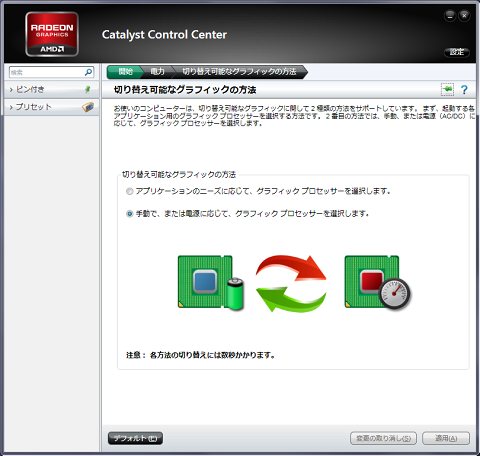











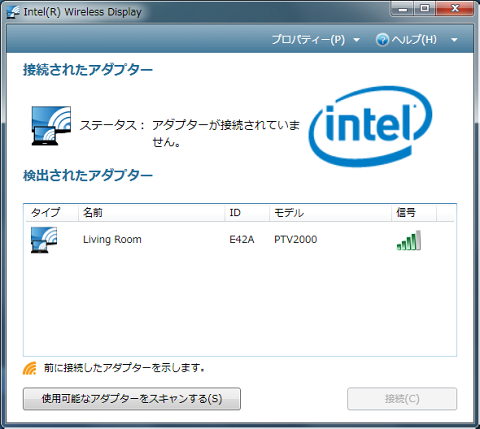
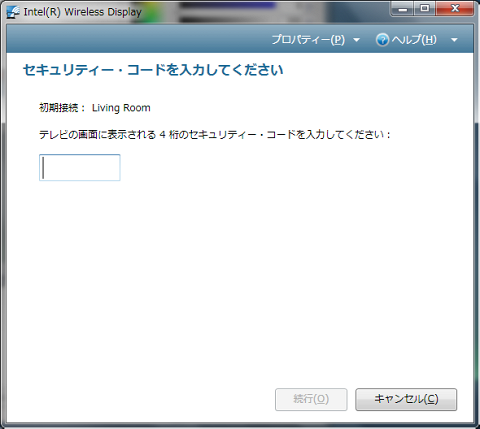

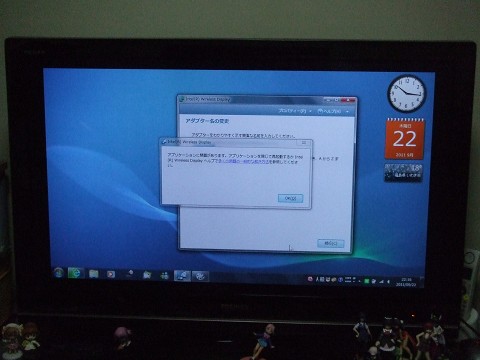
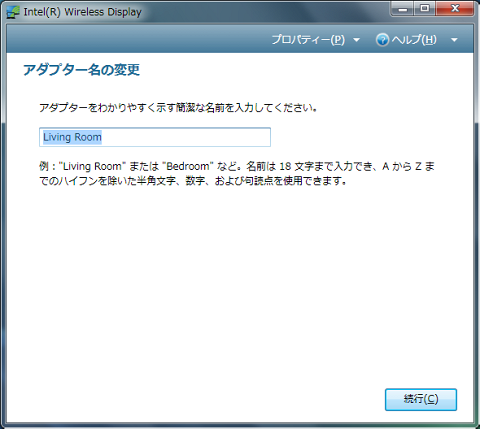
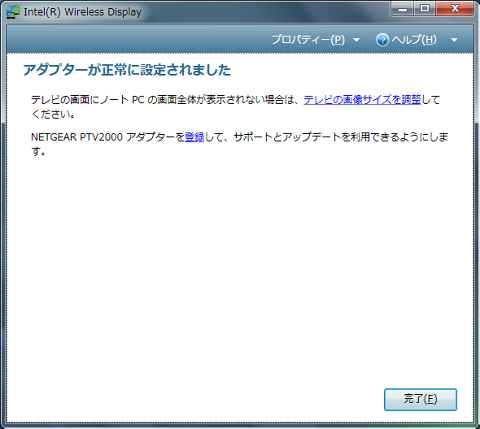
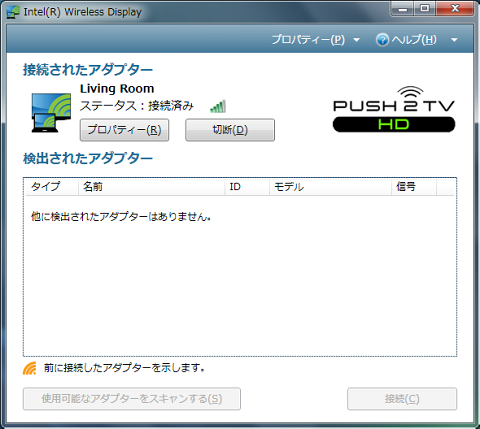
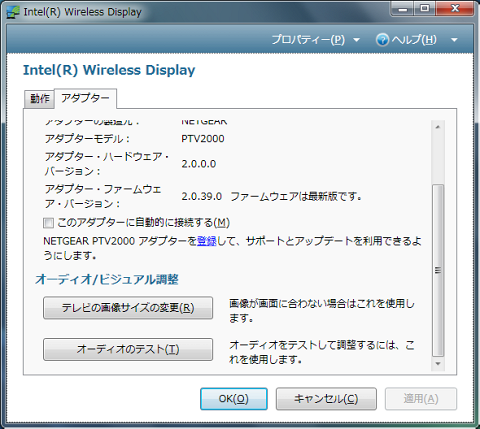
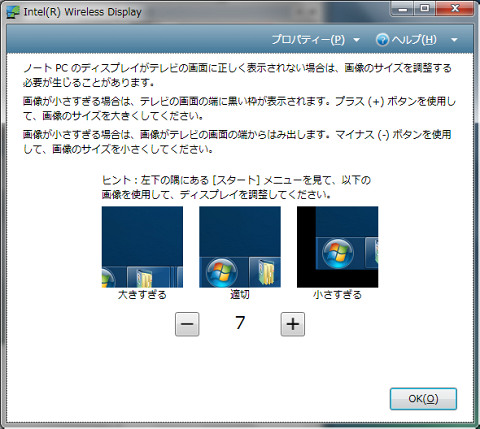



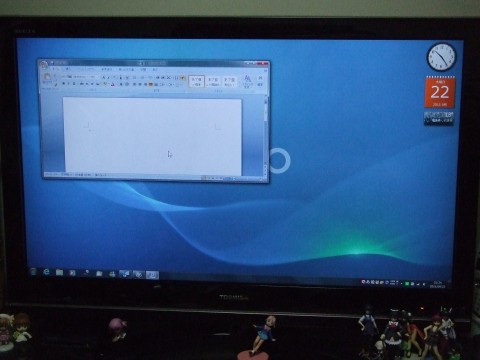


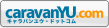
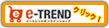
ZIGSOWгҒ«гғӯгӮ°гӮӨгғігҒҷгӮӢгҒЁгӮігғЎгғігғҲгӮ„гҒ“гҒ®гӮўгӮӨгғҶгғ гӮ’жҢҒгҒЈгҒҰгҒ„гӮӢгғҰгғјгӮ¶гғје…Ёе“ЎгҒ«иіӘе•ҸгҒ§гҒҚгҒҫгҒҷгҖӮ